Microsoft a lancé une nouvelle version de son navigateur Edge, construite sur la base de Chromium. Cette version est accessible aux membres du programme Insider, sous forme de bêta. Si vous utilisez la version stable de Windows 10 et souhaitez découvrir Edge basé sur Chromium, vous pouvez essayer une version ayant fait l’objet d’une fuite. L’atout majeur de cette version est sa compatibilité avec les milliers d’extensions déjà disponibles sur le Chrome Web Store. Vous n’aurez plus à attendre que vos extensions favorites soient adaptées pour Edge afin de les utiliser. Voici comment installer des extensions Chrome sur Chromium Edge.
Intégration des extensions Chrome à Chromium Edge
Lancez Chromium Edge et cliquez sur l’icône des options supplémentaires, située en haut à droite de la fenêtre. Dans le menu déroulant, sélectionnez l’option « Extensions ». La page dédiée aux extensions vous indiquera l’endroit où trouver des extensions spécialement conçues pour Edge. Elle vous permettra également de configurer des raccourcis clavier pour les extensions installées et, surtout, d’autoriser l’installation d’extensions provenant d’autres sources. Un interrupteur situé en bas à gauche de cette page vous permet d’activer cette fonctionnalité.
Suivez ce lien depuis Chromium Edge pour accéder directement à la page des extensions du Chrome Web Store. Recherchez l’extension de votre choix, puis cliquez sur « Ajouter à Chrome ». Une notification vous demandera de confirmer l’installation de l’extension et d’accepter les autorisations qu’elle requiert.
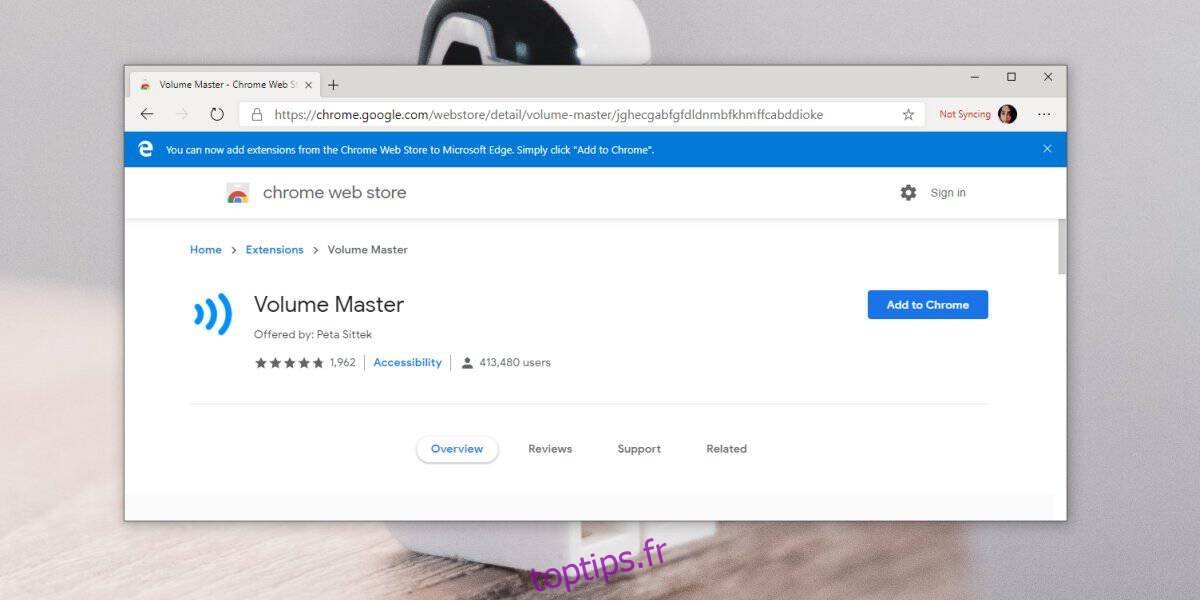
Après confirmation, l’extension sera installée et prête à l’emploi.

Désinstallation d’une extension
Pour désinstaller une extension Chrome de Chromium Edge, cliquez sur l’icône des options en haut à droite et sélectionnez « Extensions » dans le menu. La page qui s’ouvre affichera toutes les extensions, qu’elles soient Chrome ou autres, installées dans votre navigateur Chromium Edge.
Cliquer sur l’interrupteur à côté d’une extension la désactivera. Pour la supprimer complètement, cliquez sur le bouton « Supprimer » situé sous l’extension concernée.
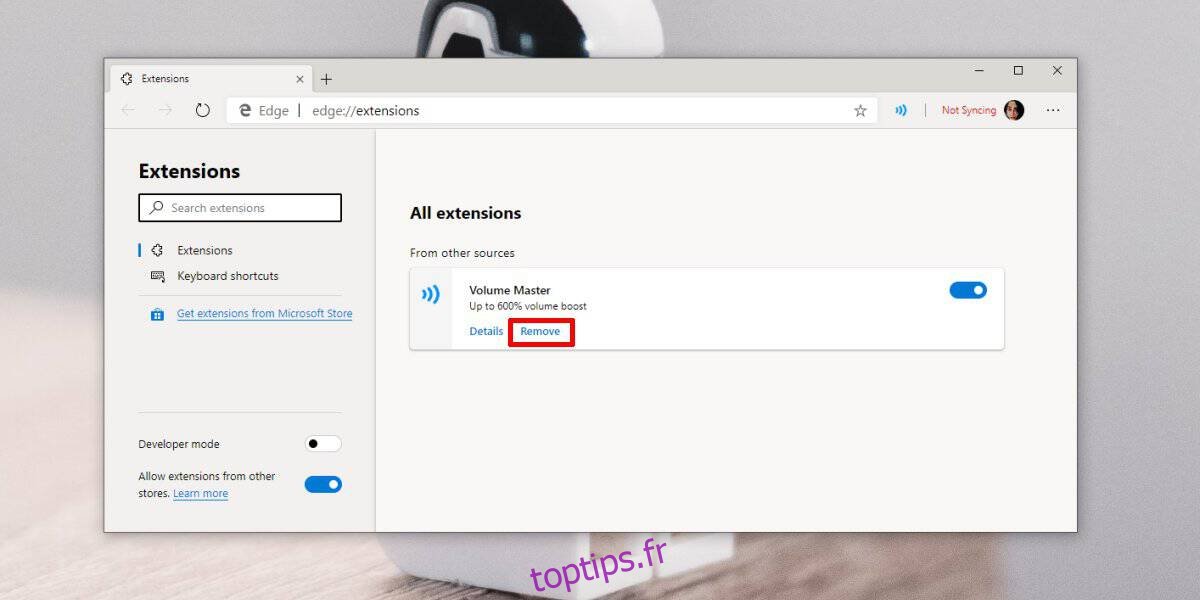
En principe, toutes les extensions installées depuis le Chrome Web Store devraient fonctionner correctement sur Chromium Edge. Bien qu’il n’y ait pas de différences flagrantes au niveau des fonctionnalités proposées par Chrome, il est possible que Microsoft ait apporté des modifications en interne. Bien qu’il soit basé sur Chromium, Edge intègre des spécificités propres, comme par exemple la synchronisation des paramètres avec votre compte Microsoft et non votre compte Gmail. Par conséquent, les extensions qui dépendent de votre compte Gmail peuvent ne pas fonctionner correctement.